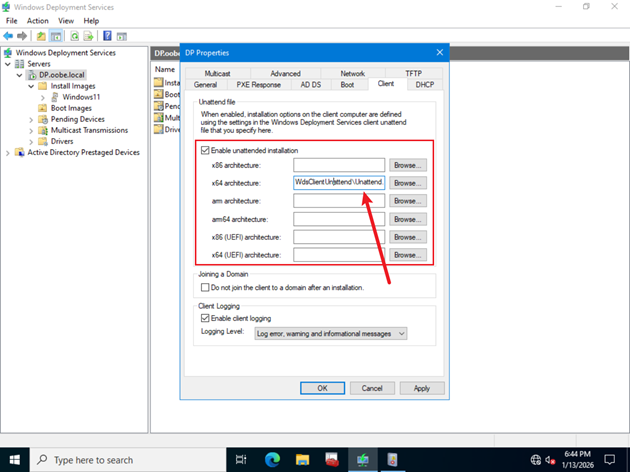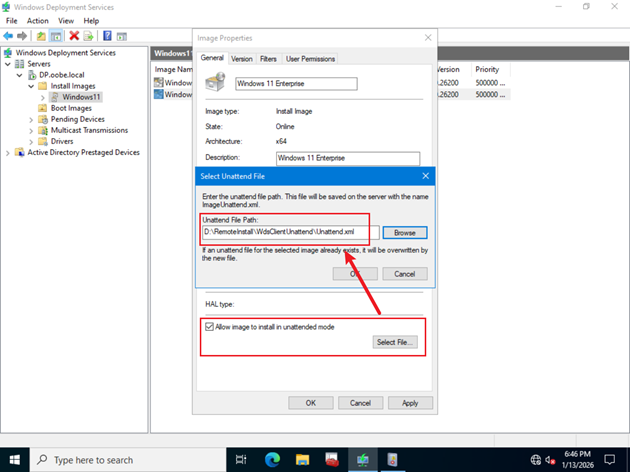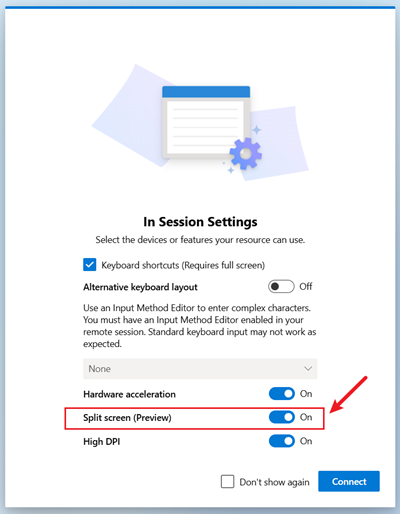针对 CVE-2026-0386 的 WDS 指导

针对 CVE-2026-0386 的 WDS 指导
微软 MSRC 今天公布的安全漏洞中,CVE-2026-0386 描述了 WDS Hands-Free Deployment 的安全问题,WDS 通过未认证的 RPC 来传输 Unattend.xml,其不当的访问控制将允许未经授权的攻击者通过相邻网络执行代码。虽然攻击复杂性比较高,但对于在使用该项功能进行 Windows 部署的组织需要进行合规和安全评估,并尽快实施治理方案。
微软目前已经给出的解决方案,并根据以下时间线推进,目前第一阶段(2026年1月14日中国当地时间),Hands-Free 部署仍被支持,但 IT 管理员可以禁用以增强安全性。在第二阶段(2026年4月)微软将通过更新的方式默认禁用 Hands-Free 部署功能,但如有需求,IT 管理员仍可以重新启用。
具体的步骤指导如下:
- 第一阶段
- 当前 IT 管理员在评估该安全问题后,可通过手动配置注册表的方式禁用 Hands-Free 部署。
- HKLM\SYSTEM\CurrentControlSet\Services\WdsServer\Providers\WdsImgSrv\Unattend
- DWORD: AllowHandsFreeFunctionality
- Value: 00000000
- 第二阶段
- 如果 IT 管理员使用其他防护方案并继续使用 Hands-Free 部署,那么在2026年4月更新系统后需要手动配置注册表重新启用 Hands-Free 部署。
- HKLM\SYSTEM\CurrentControlSet\Services\WdsServer\Providers\WdsImgSrv\Unattend
- DWORD: AllowHandsFreeFunctionality
- Value: 00000001
对于运维维护,IT 管理员可在 WDS 日志(Microsoft-Windows-Deployment-Services-Diagnostics/Debug)中看到相关的记录:
- 安全模式
- 将会看到警告日志,并记录“Warning: Unattend file request was made over an insecure connection. Windows Deployment Services has blocked the request to keep the system secure. For more information, see: https://go.microsoft.com/fwlink/?linkid=2344403”
- 不安全模式
- 将会看到错误日志,并记录“Error: This system is using insecure settings for Windows Deployment Services. This may expose sensitive configuration files to interception. Apply Microsoft’s- recommended security settings to protect your deployment. Learn more at: https://go.microsoft.com/fwlink/?linkid=2344403”
WDS Hads-Free Deployment 即通过为 Boot Client 或 OSImage 指定应答文件来实现自动化部署。通过 AllowHandsFreeFunctionality 键值可以控制是否允许此项功能,从而禁用无验证 RPC 流程。
具体请参考 KB5074952
Microsoft Deployment Toolkit (MDT) 正式下架
Microsoft Deployment Toolkit(MDT)正式下架
这不仅是一个工具的落幕,更是一个 IT 工程时代的谢幕。从最初的 BDD 到 MDT,它用脚本、流程和标准化方法支撑起起了 Windows 在全球商业范围内的大规模自动化部署,奠定了企业桌面系统可规模化、标准化交付的基本范式。它是那个时代的工程化象征,也是无数 ITPro 的共同记忆。
随着传统部署时代的落幕,行业全面转向基于现代模式的云管理、零接触部署与 DaaS。MDT 作为传统部署的典范,完成了一次历史性的交棒,设备交付也全面进入云优先时代。
2003-2026 R.I.P
致敬 ITPro,致敬那个时代,全面拥抱下一个时代……
推荐
动态部署:
Provisioning packages for Windows | Microsoft Learn
Windows subscription activation | Microsoft Learn
现代部署:
Overview of Windows Autopilot | Microsoft Learn
Overview of Windows Autopilot device preparation | Microsoft Learn
现代管理:
Microsoft Intune overview | Micrsoft Learn
DaaS:
What is Virtual Desktop | Microsoft Learn
What is Windows 365 | Microsoft Learn
377926/35
Windows App 分屏预览版
Windows App 分屏预览版
近期 Windows App 的 Web 版提供了一个全新的功能特性 - 分屏,目前还处于预览版。从媒体了解到该功能已获专利,堪称业内独一无二。它在 Windows App 的网页版中实现了 Windows 的分屏功能,即在浏览器中模拟出两个显示器,从而实现在同一个会话中并排查多个桌面,方便窗口的组织和导航,无需频繁地进行切换。
该项功能的启用非常容易,只需要在登录远程桌面时打开“Split screen”,当然也可以在使用时通过界面右上角的设置图标进行开启或关闭。
以下是实际使用时的效果。
需要注意,要在 Windows App 网页版中开启这个分屏需要确保当前主显示器的宽度至少为1600像素,Windows App 才允许将当前屏幕分割为两个并排的显示器。